Daemon Tools telepítés leírás

A Daemon Tools telepítésének összefoglalója Windows operációs rendszerre screenshot-okkal, képekkel illusztrálva. Ebben a telepítési leírásban kiemeltük az installálás folyamatának legfontosabb lépéseit, felhívva a figyelmet azokra az opciókra, amik a későbbiekben befolyásolhatják a program működését.
Előkészületek
Ellenőrizzük, hogy a telepítőfájl kompatibilis legyen a Windows rendszerünk aktuális verziójával. Részletes információk a Daemon Tools szoftverről. Az installálás megkezdése előtt lehetőleg zárjunk be minden egyéb futó programot.
1. A telepítés indítása
Ha az állomány be van csomagolva (zip formátum), a tartalmát csomagoljuk ki egy ideiglenes mappába. A telepítés előtt mindig győződjünk meg róla, hogy tűzfalunk és víruskereső programunk be van kapcsolva. Kattintsunk az install fájlra és kezdjük meg a telepítést. Abban az esetben, ha a tűzfal figyelmeztető üzenetet dob fel, olvassuk azt el és ha mindent rendben találunk, engedélyezzük a telepítőfájl működését.
A DAEMON Tools telepítőjét elindítva az üdvözlő ablakban válasszuk ki a legördülő menüből a nekünk megfelelő nyelvet, majd kattintsunk a „Tovább” gombra. A „Mégse” gombra kattintva kiléphetünk a telepítőből.
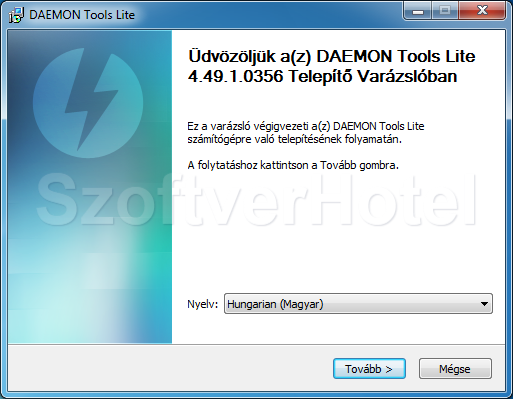
2. Licencszerződés
Mielőtt a DAEMON Tools Lite programot telepítjük számítógépünkre, tisztában kell lennünk a szoftver Licencszerződésében foglaltakkal. Olvassuk el figyelmesen, majd annak elfogadása esetén kattintsunk az "Egyetértek" gombra a telepítés folytatásához.
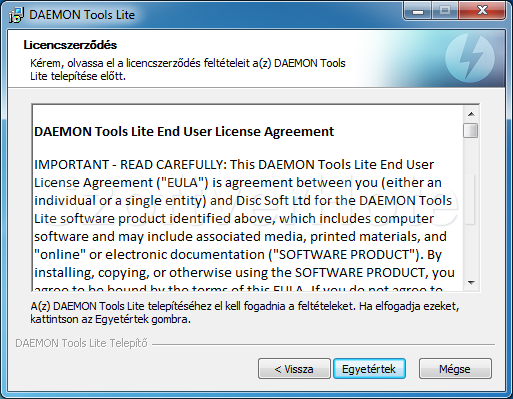
3. Licenc típus
Ebben az ablakban a DAEMON Tools személyes használatához válasszuk az „Ingyenes Licenc” opciót, majd kattintsunk a „Tovább” gombra.
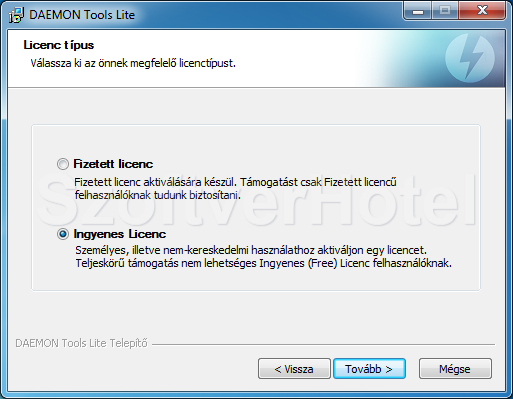
4. Összetevők kiválasztása
A program könnyű eléréséhez hagyjunk kijelölve minden alapértelmezett opciót, így a Windows asztalról és a Start menüből is indíthatjuk majd a programot.
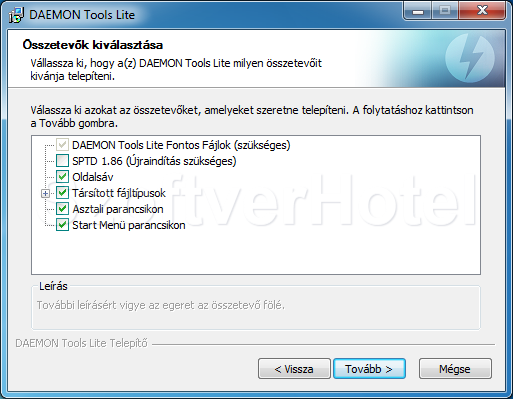
5. Telepítési útvonal
Ebben a lépésben ellenőrizhetjük a telepítés végső helyét mely alap beállításként a „C:\Program Files\DAEMON Tools Lite” mappába történik. (Megadhatunk egyéni telepítési útvonalat is a „Tallózás…” gombbal) Folytatás a „Telepítés” gomb megnyomásával.
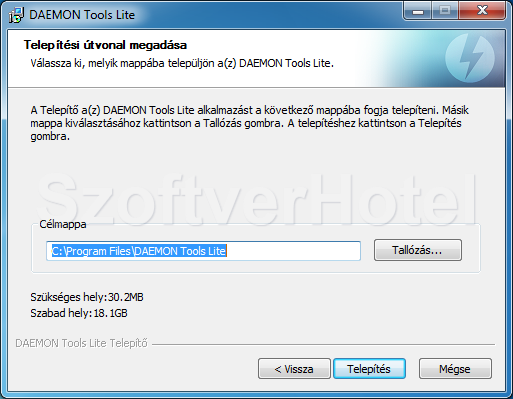
6. Telepítés
A telepítési folyamat során az alkalmazás létrehozza a szükséges mappákat, felmásolja a program működéséhez szükséges állományokat és létrehoz egy vagy több virtuális meghajtót számítógépünkön.
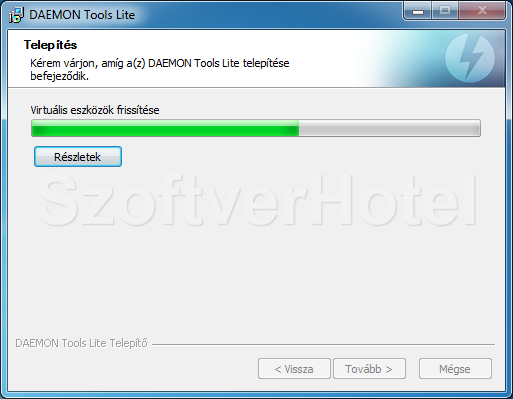
7. Telepítés befejezése
A telepítés befejeződött, a telepítő ablakot bezárhatjuk („Befejezés” gomb).
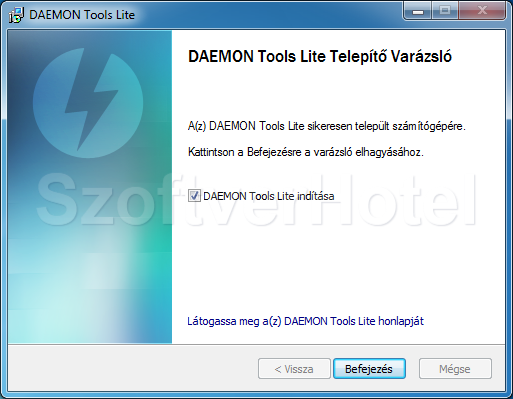
Gratulálunk! A Daemon Tools program sikeresen települt számítógépünkre, megkezdhetjük a használatát. Esetenként a Windows igényli az operációs rendszer újraindítását, ebben az esetben a telepítés végeztével tegyük ezt meg. A programot a Start menüből futtathatjuk.










